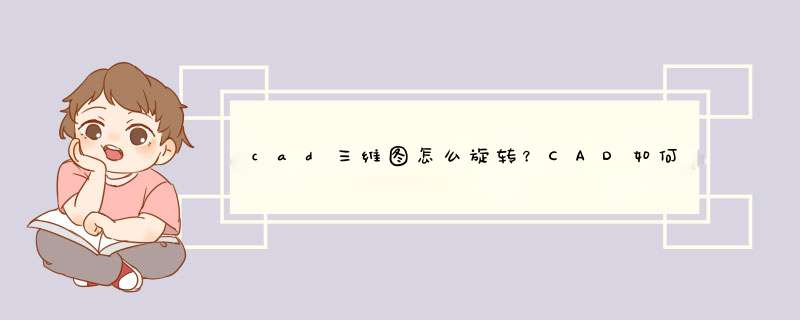
2、首先是先选择B物体。
3、然后输入“ROTATE3D”快捷键,也就是三维旋转,一定注意,这里的快捷键切不可输入简单的“RO”,区别很大的,它们功能不同 。
4、接下来,要选择一个旋转三维物体的轴,如图CD线段即为三维物体旋转的轴。点击第一点C,第二点D即可。
5、随后就可在提示框中输入需要旋转的角度,25°(反方向旋转,输入负的度数)。
6、完成前面的 *** 作后,直接按空格键确定。那么B物体就贴着A物体顺时针的旋转了25°。
7、当然也可以让B物体随意角度的旋转,比如60°。
8、或者是90°,大家可以举一反三,通过此小例子希望可以帮助大家。CAD 旋转 ro
一、基本步骤
1、打开cad,做一条直线。
2、选中该直线,输入旋转命令“ro”。
3、指定基点。
4、指定要旋转的直线的一端作为旋转的基点。
5、这时可看到命令栏中有三个选项:指定旋转角度(默认)、复制、参照。
二、一般旋转
1、接第1步的基本步骤。
2、手动旋转。移动鼠标,手动旋转,到达你需要的位置后,右击确认就行。
3、输入角度进行旋转。输入一个角度,可直接旋转到指定角度了。
4、输入旋转角度值的正负问题。cad中角度旋转是顺时针为负“-”,逆时针为正“+”。
如题所述的“旋转图形”的 *** 作方法如下:(本例基于AutoCAD 2016版本,其它版本略有出入)
如图所示,单击“旋转”命令按钮,提示“选择对象”,单击选定或框选图形对象,按右键确认。
提示“指定基点”,如图所示,移动鼠标捕捉并单击指定基点。
提示“指定旋转角度”,输入参数C(复制),按Enter键确认。
提示“指定旋转角度”,输入数值30,如图所示。
结果如下图所示。
重复上述第1~3步骤的 *** 作,提示“指定旋转角度”,输入参数R(参照),如图所示。
提示“指定参照角”,如图所示,移动鼠标捕捉对角线两端点,指定对角线的角度为参照角。
提示“指定新角度”,如图所示,输入数值30。
结果如下图所示。
1、电脑打开AutoCAD2007,然后打开图形。
2、打开要旋转的图形后,输入旋转命令RO,然后按空格键确定命令。
3、确定RO命令后,选择对象,按空格键确定。
4、确定对象后,指定旋转基点。
5、指定旋转基点后,可以用鼠标直接拖动旋转,也可以输入旋转角度。
6、输入旋转角度后,按空格键确定旋转就可以了。
欢迎分享,转载请注明来源:内存溢出

 微信扫一扫
微信扫一扫
 支付宝扫一扫
支付宝扫一扫
评论列表(0条)